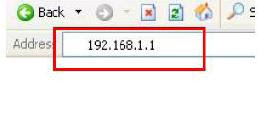得到指定條件:
如PC的有線網路IP為192.168.1.100
機器人迷你AP的IP為192.168.1.111
並指定使用Client模式
機器人迷你AP該如何設定?底下的方法可以試試
1.無線迷你AP為原廠設定值
(可按下電源旁復歸鈕5秒後,
等待20秒整理時間)
2.電腦有線區域網路設為指定IP
(如192.168.1.100)

3.將無線迷你AP網路線接上電腦,並提供電源
4.開啟IE,輸入192.168.1.220

5.帳號/密碼:admin

6.出現快速設定畫面

7.選擇Adapter

8.出現模式切換提示畫面
按下>>確認


9.對RobotinoAPX.1>>連線
(此時無線Router是工作中狀態)

10.進入>>進階設定

11.出現完整設定畫面,選取[無線]

12.指定RobotinoAPX.1
按下>>套用

13.進入>>IP組態>>區域網路
設為>>自動取得IP為NO設定指定IP
按下>>套用(如指定192.168.1.111)

14.已完成基本設定
按下>>儲存並重新啟動
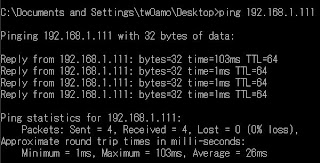
15.系統重新啟動20秒

16.電腦網路線從無線AP拔除
接上額外無線Router(RT-N12)
並將無線AP仍保持通電狀態
17.通訊測試
開始->執行

輸入:cmd

輸入:ping 172.168.1.111

若設定成功,顯示

若不是請重覆之前動作,確認MAC是否輸入有誤
18.無線AP安裝在Robotino內,並啟動Robotino
19.等待Robotino開機完畢
並確認Robotino控制器螢幕上顯示IP為指定IP(即迷你AP的IP)
若不是,請用控制器按鍵,手動改為指定IP(如192.168.1.111)
20.開啟RobotinoView
連線IP為: 192.168.1.111
完成連線